Cómo personalizar temas al leer libros en iPad y iPhone
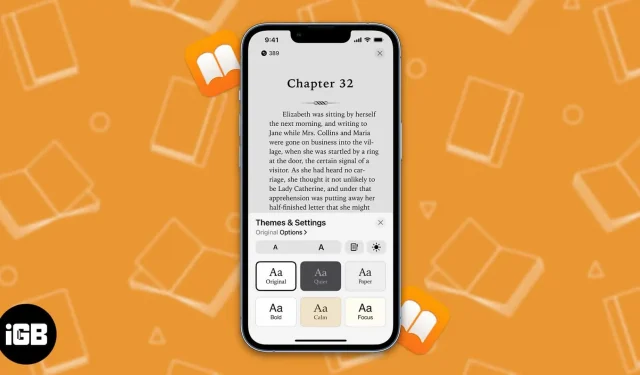
¿Quieres regalar a tus ojos una experiencia agradable con la aplicación Libros? Entonces has venido al lugar correcto. En este artículo, explicaré cómo personalizar temas para la aplicación Libros en iPad y iPhone.
Si te apasiona leer libros electrónicos, te alegrará saber que la actualización de iOS 16 para iPhone incluye importantes mejoras en las funciones. Los temas y las opciones de personalización, así como un rendimiento más rápido de la aplicación, son beneficios clave de la aplicación Libros.
- Cambiar temas en Apple Books
- Personalización de temas y configuraciones de Apple Books
- Cómo restablecer un tema en Apple Books
- Cómo configurar la aplicación Libros en una versión anterior de iPadOS o iOS
Cambiar temas en Apple Books
Los temas en la aplicación Libros pueden cambiar por completo su experiencia de lectura y hacerla más agradable. La aplicación Libros viene con seis temas. Veamos ahora cómo podemos usar temas al leer libros en iPad y iPhone.
Cambiar temas en la aplicación Libros puede cambiar radicalmente la forma en que lee. Si te preguntas cómo descargar libros de Apple Books, aquí tienes nuestra guía detallada sobre cómo guardar libros en la aplicación Books.
Una vez que haya descargado el libro, puede cambiar el tema como desee. Al momento de escribir, hay seis temas disponibles para la aplicación Books: Original, Quiet, Paper, Bold, Calm y Focus.
Ahora veamos cómo puede cambiar los temas en la aplicación Libros.
- Abra la aplicación Libros → Menú → Temas y configuraciones.
- Ahora elige una de las 6 opciones disponibles.
- Presiona el botón (X) para cerrar la ventana y continuar leyendo.
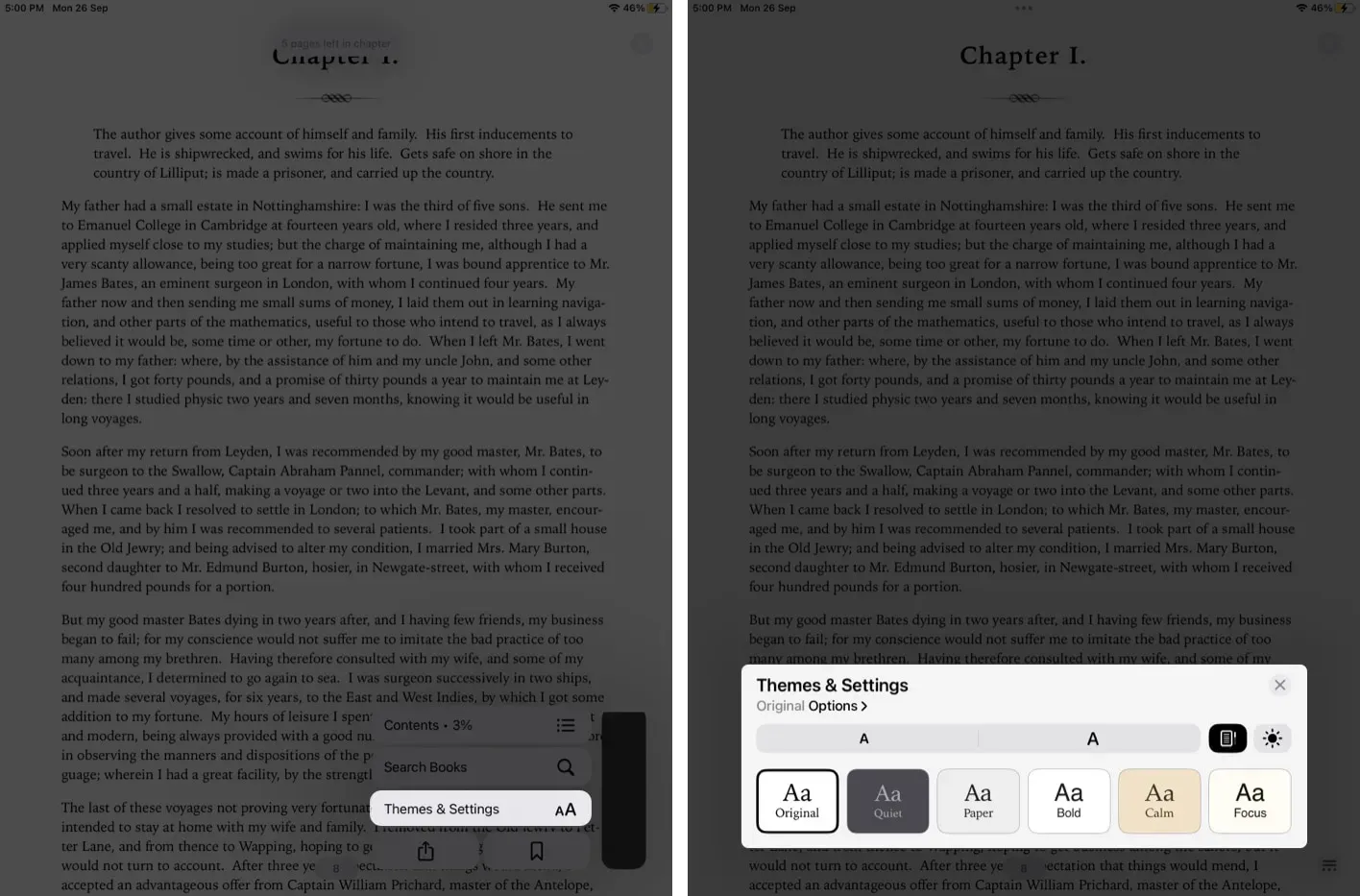
Personalización de temas y configuraciones de Apple Books
Ahora puede personalizar configuraciones como fuente, tamaño de fuente, apariencia y más en la aplicación Libros.
Ajustar brillo
- Inicie la aplicación Libros → Menú → Temas y configuraciones.
- Presiona el ícono de Brillo.
- Elija entre 4 opciones disponibles: claro, oscuro, elegir dispositivo y elegir entorno.
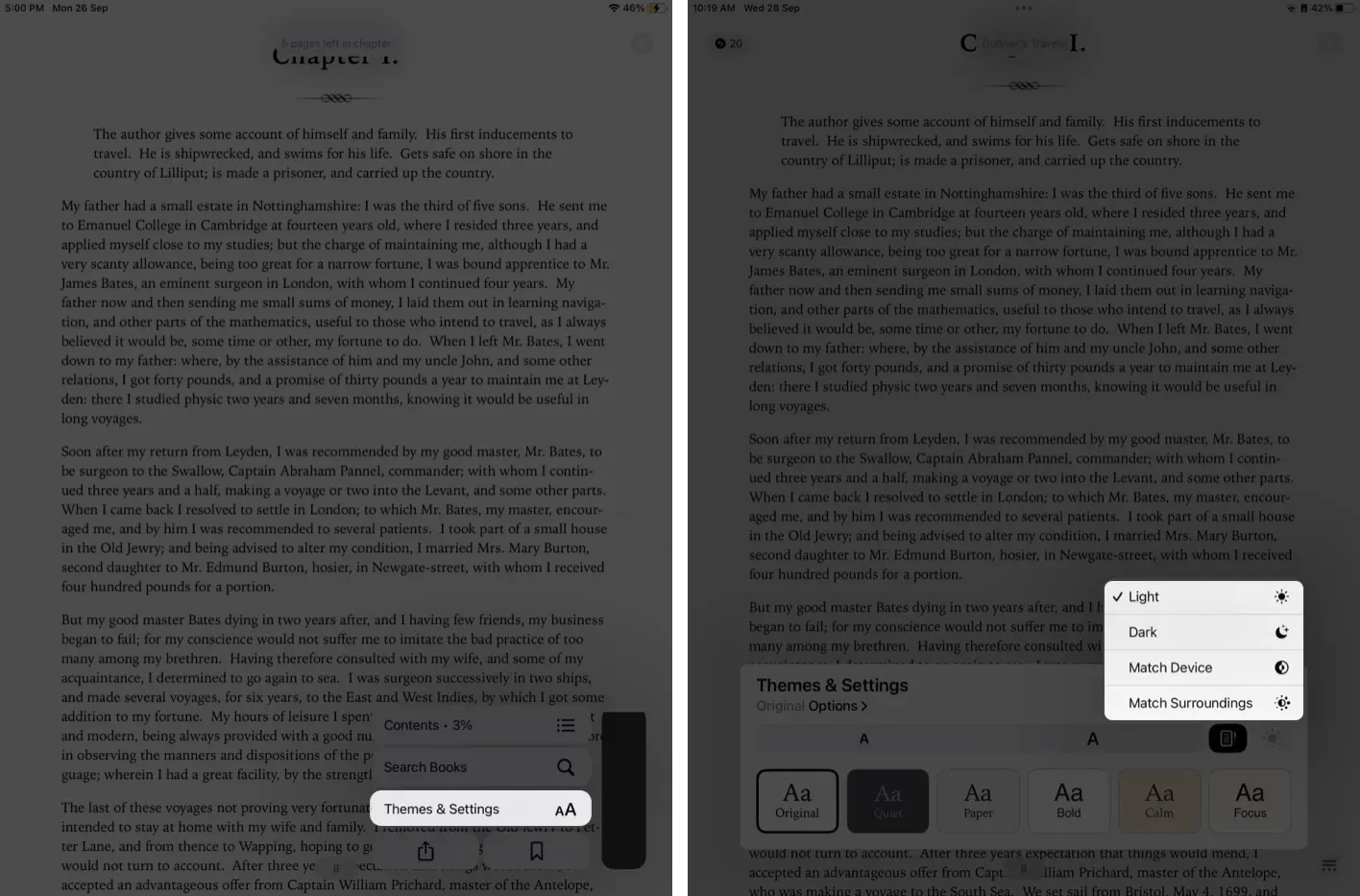
Aumentar o disminuir el tamaño de la fuente
Repita los primeros 4 pasos anteriores para llegar a los temas y configuraciones, y luego:
- En el menú de apariencia (Aa), toque los dos botones «A» para aumentar o disminuir el tamaño de fuente según sus preferencias.
- Presiona el botón (X) para cerrar la ventana y continuar leyendo.
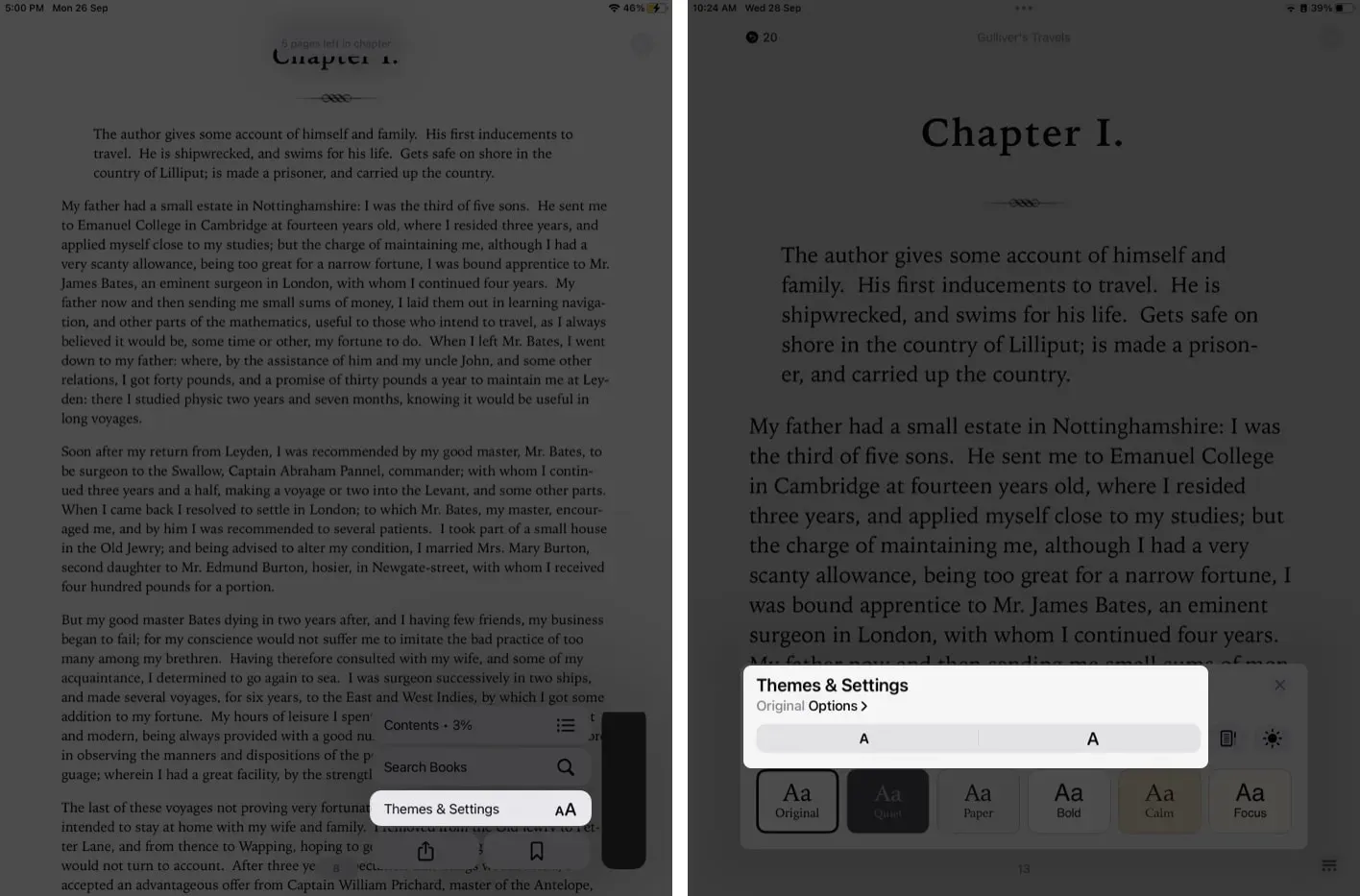
Cambiar estilo de fuente
Abra «Temas y configuraciones» y luego:
- Ir a opciones.
- Vaya a «Fuente» y seleccione el estilo deseado de la lista desplegable.
- Haga clic en Finalizar para cerrar el cuadro de diálogo.
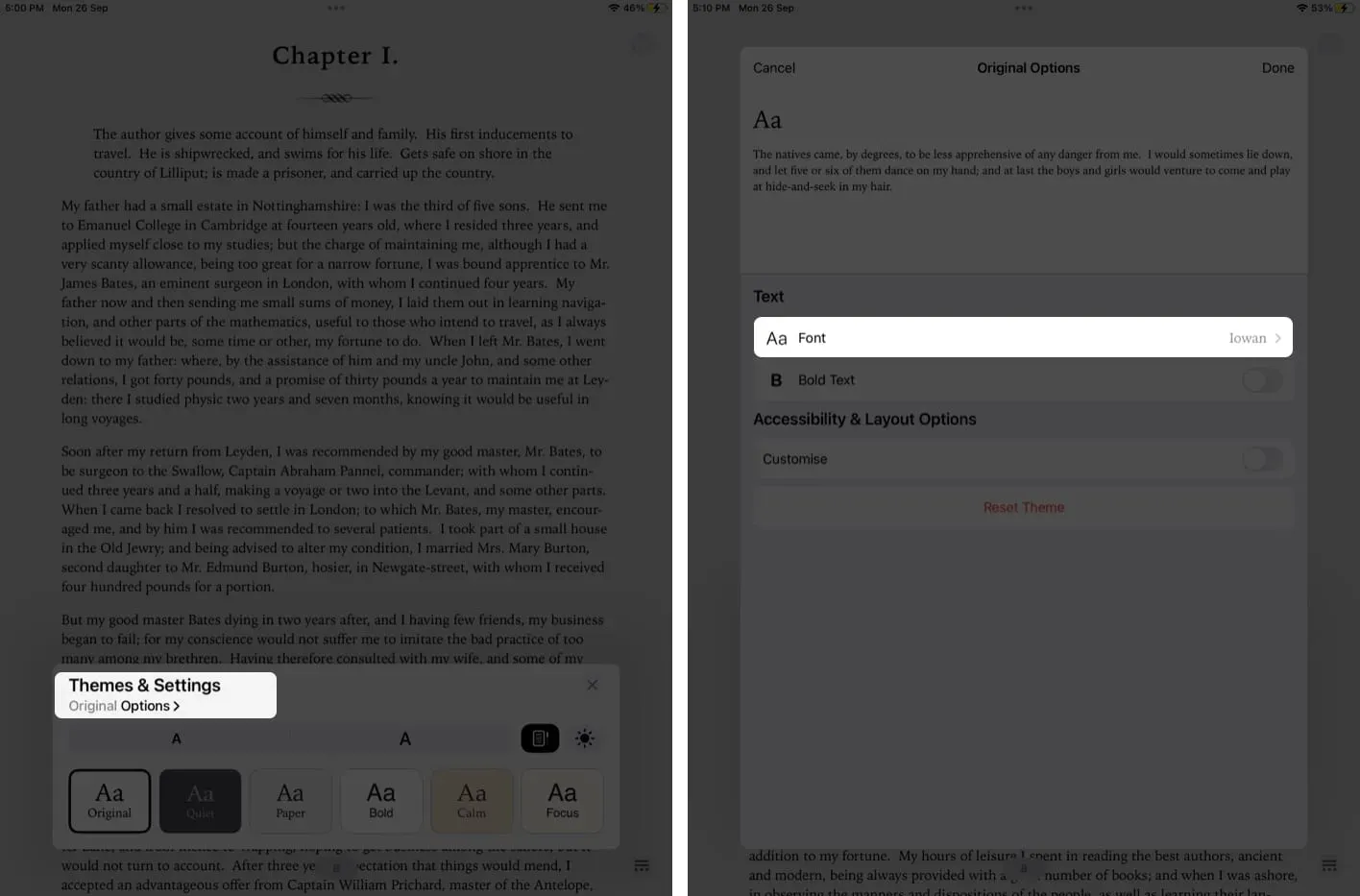
Texto en negrita en la aplicación Libros
Abra «Temas y configuraciones» y luego:
- Toca Opciones.
- Activa el texto en negrita.
- Seleccione Listo.
- Presiona el botón (X) para cerrar la ventana y continuar leyendo. Desactive la negrita para desactivar la configuración.
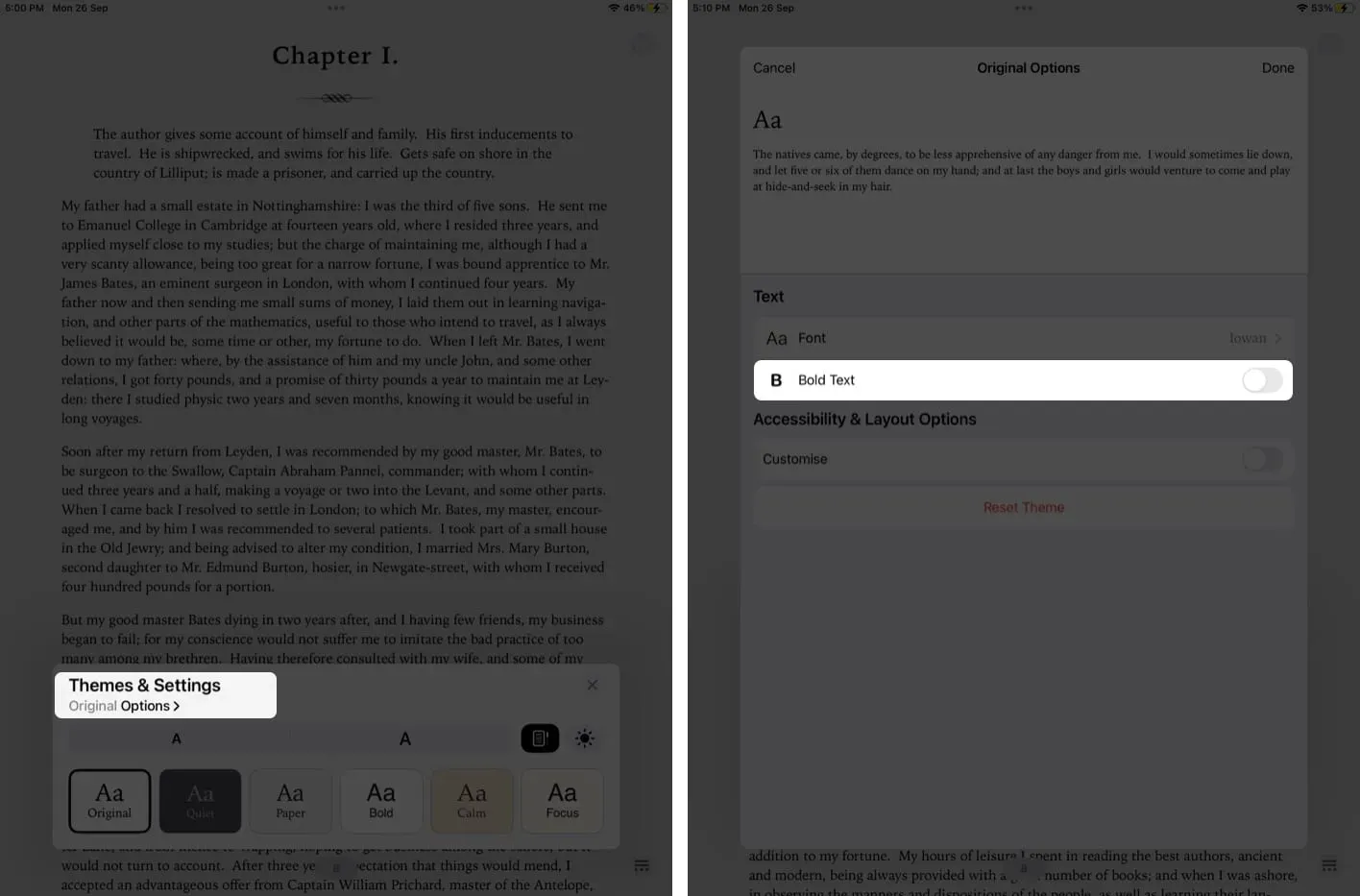
Accesibilidad y opciones de diseño
Para personalizar su experiencia de lectura en la aplicación Libros en iPad y iPhone, puede consultar algunas opciones avanzadas de accesibilidad y diseño.
- Abra la aplicación Libros → Menú → Temas y configuraciones.
- Toca Opciones.
- Active «Personalizar» en la sección «Opciones de accesibilidad y diseño». Ahora verás aparecer algunas opciones.
- Administre uno o todos los siguientes:
- Espaciado entre líneas.
- Distancia entre personajes.
- Distancia entre palabras.
- Justificación completa.
- Permitir varias columnas.
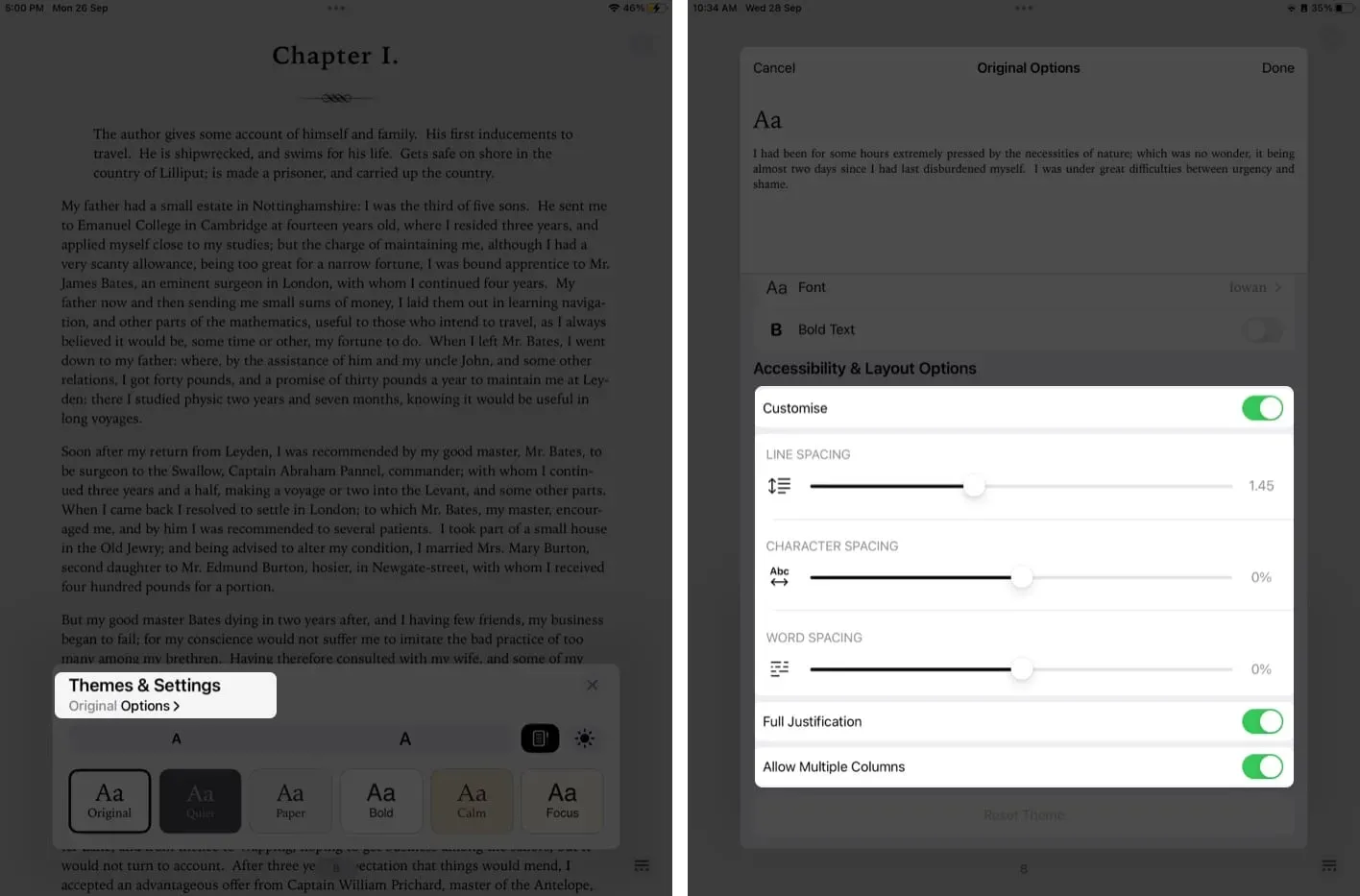
Cómo restablecer un tema en Apple Books
Si desea volver a la configuración predeterminada para la aplicación de libros, debe seguir los pasos a continuación.
- Abra la aplicación Libros → Menú → Temas y configuraciones → Opciones.
- Desplácese hacia abajo y toque el botón Restablecer tema.
- Luego, cuando aparezca el cuadro de diálogo, seleccione Restablecer.
- Haga clic en Listo.
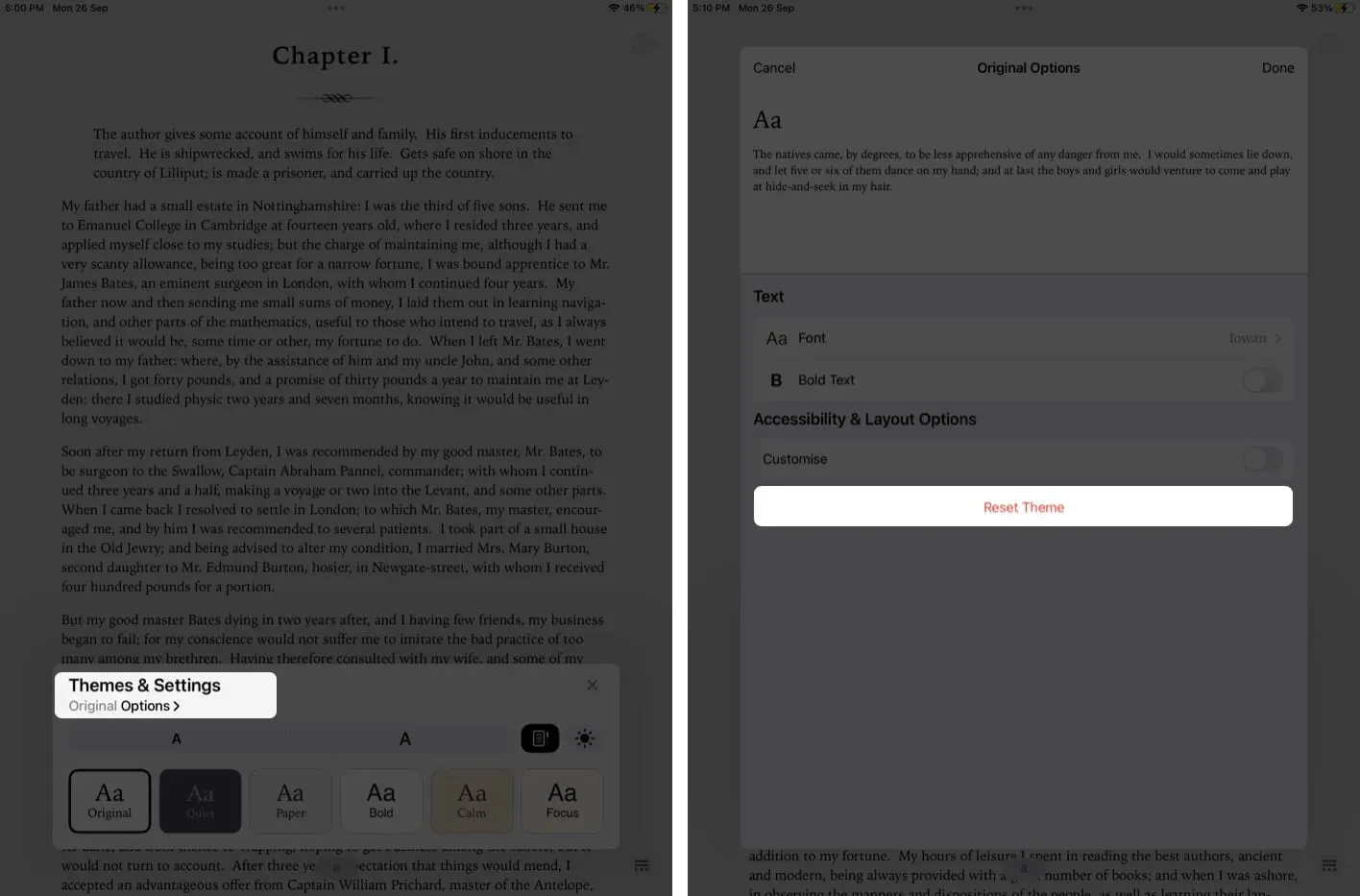
Cómo configurar la aplicación Libros en una versión anterior de iPadOS o iOS
Puede cambiar la configuración discutida incluso si está utilizando una versión anterior de iOS o iPadOS.
Solo para facilitar el acceso, Apple ahora los ha agrupado en temas en versiones anteriores. Como resultado, ahora puede personalizar fácilmente el tema disponible y guardar su configuración en lugar de cambiar manualmente varias configuraciones, como la fuente, el color de fondo, el espacio entre líneas, etc.
Terminación…
Espero que estos ajustes en temas y configuraciones mejoren su experiencia de lectura. Háganos saber en la sección de comentarios si tiene alguna dificultad para configurar alguna función en la aplicación Libros en iPad y iPhone. Definitivamente responderé lo antes posible. ¡Disfruta leyendo!



Deja una respuesta